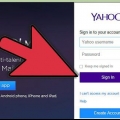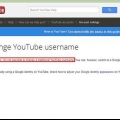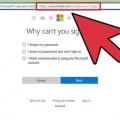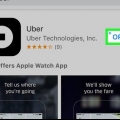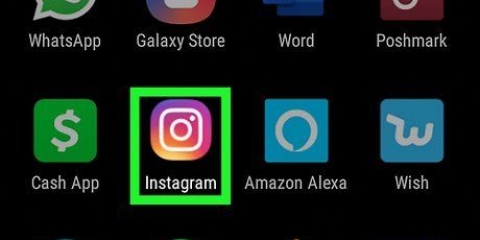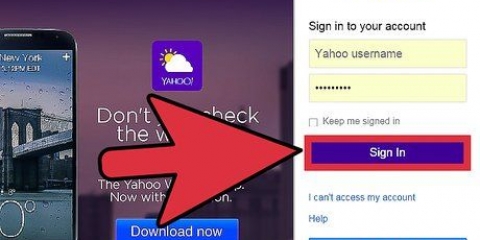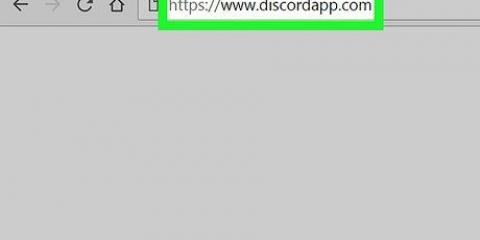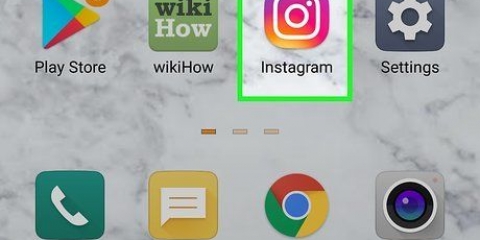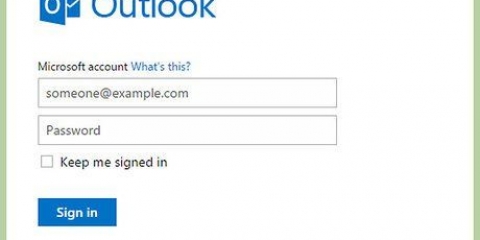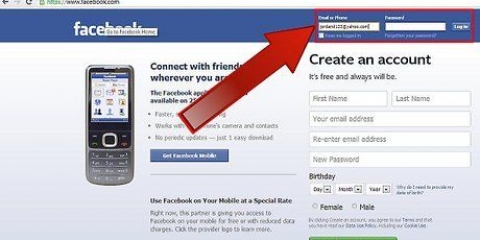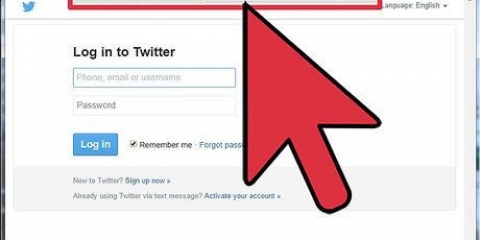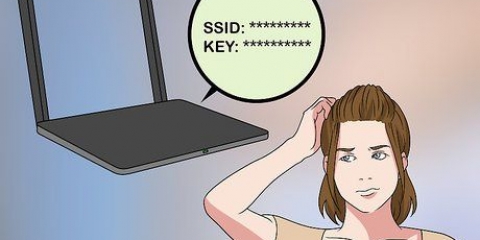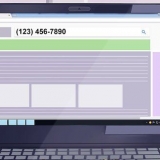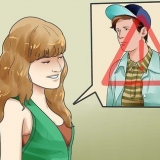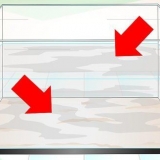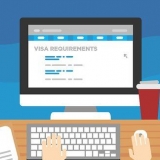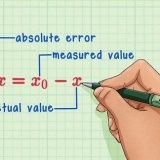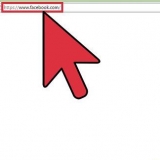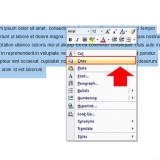Si votre compte de messagerie ou votre programme de messagerie n`est pas répertorié dans cet article, accédez aux paramètres de votre compte de messagerie pour modifier votre mot de passe. Contactez votre fournisseur de messagerie si vous ne trouvez pas où changer votre mot de passe. Si vous souhaitez modifier votre mot de passe de messagerie au travail ou à l`école, veuillez contacter votre administrateur réseau.
Changez votre mot de passe de messagerie
Teneur
Vous pouvez protéger votre compte de messagerie contre les pirates et l`usurpation d`identité en changeant régulièrement votre mot de passe. Si vous modifiez votre mot de passe, choisissez un nouveau mot de passe fort que vous n`utilisez pour aucun autre compte, et qui contient au moins 8 caractères avec des lettres, des chiffres et des symboles. Pour rendre votre mot de passe encore plus sûr, n`incluez pas dans votre mot de passe d`informations que vous partagez souvent avec d`autres, telles que votre date de naissance, votre numéro de téléphone ou le nom de votre animal de compagnie ou de votre enfant.
Pas
Méthode 1 sur 3 : Gmail

1. Connectez-vous à Gmail avec votre compte Gmail. Vous ne pouvez modifier votre mot de passe que sur le site Web de Gmail ; pas dans l`application mobile.
- Si vous souhaitez réinitialiser votre mot de passe car vous ne pouvez pas accéder à votre compte, puis cliquez ici.

2. Cliquez sur le bouton d`engrenage et sélectionnez « Paramètres ».

3. Cliquez sur l`onglet « Comptes et importation ».

4. Cliquez sur le lien `Modifier le mot de passe`.

5. Saisissez d`abord votre mot de passe actuel, puis votre nouveau mot de passe. Vous devez taper votre mot de passe deux fois pour le confirmer.

6. Cliquez sur `Modifier le mot de passe` pour enregistrer votre nouveau mot de passe.
Votre mot de passe Gmail est le même pour tous les services Google, tels que Drive, YouTube et Hangouts. Si vous êtes connecté à d`autres services Google, par exemple sur votre téléphone, il vous sera demandé de vous reconnecter avec votre nouveau mot de passe.

sept. Configurez votre programme de messagerie (si nécessaire). Si vous utilisez Outlook ou un autre programme de messagerie pour gérer votre compte Gmail, vous devrez également modifier le mot de passe dans Outlook. Cliquez ici pour les instructions.
Méthode 2 sur 3: Yahoo! Poster

1. Connectez-vous au site Web de Yahoo!Mail avec votre Yahoo!-Compte. Compte.
- Si vous souhaitez réinitialiser votre mot de passe car vous ne pouvez pas accéder à votre compte, cliquez ici pour les instructions (en anglais).

2. Passez votre curseur sur l`icône représentant une roue dentée et sélectionnez « Informations sur le compte ».

3. Cliquez sur l`onglet "Sécurité du compte" à gauche.

4. Cliquez sur `Modifier le mot de passe`.

5. Entrez votre nouveau mot de passe. Vous devez taper votre mot de passe deux fois pour le confirmer.

6. Cliquez sur `Suivant` pour enregistrer votre nouveau mot de passe.
Votre mot de passe pour Yahoo! Mail est le même pour tous les Yahoo! produits, tels que Yahoo! Messenger et Yahoo! la finance.

sept. Configurez votre programme de messagerie (si nécessaire). Si vous utilisez Outlook ou un autre programme de messagerie pour envoyer votre Yahoo!-compte, vous devrez également changer le mot de passe dans Outlook. Cliquez ici pour les instructions.
Méthode 3 sur 3: Perspectives.com (hotmail)

1. Connectez-vous à Outlook.com avec votre compte Microsoft ou Hotmail. Perspectives.com est le nouveau nom de Hotmail.
- Si vous souhaitez réinitialiser votre mot de passe car vous ne pouvez pas accéder à votre compte, puis cliquez ici.

2. Cliquez sur le nom de votre compte dans le coin supérieur droit. C`est généralement votre vrai nom.

3. Sélectionnez « Paramètres du compte ». Vous devrez maintenant saisir à nouveau votre mot de passe.

4. Cliquez sur le lien « Changer le mot de passe » dans la section « Sécurité & intimité`.

5. Sélectionnez une option pour savoir comment vous souhaitez recevoir votre code de sécurité.

6. Cliquez sur `Envoyer le code`.
Votre mot de passe Outlook.com est le même pour tous les produits associés à ce compte Microsoft, tels que Windows 8, Xbox Live et Skype.

sept. Configurez votre programme de messagerie (si nécessaire). Si vous utilisez Outlook ou un autre programme de messagerie pour envoyer votre Outlook.com, vous devrez également modifier le mot de passe dans Outlook. Cliquez ici pour les instructions.
Des astuces
Articles sur le sujet "Changez votre mot de passe de messagerie"
Оцените, пожалуйста статью
Similaire
Populaire